工具/原料:
系统版本:win10系统
品牌型号:惠普电脑
软件版本:大白菜u盘启动盘制作工具
方法/步骤:
大白菜重装系统方法步骤
1.打开大白菜装机软件,点击“系统下载”。
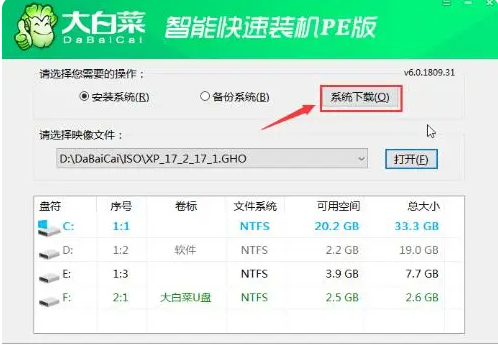
2.在弹出的窗口中选择所需安装的系统版本,点击“安装此系统”。

3.待系统下载完成,点击“立即安装”。
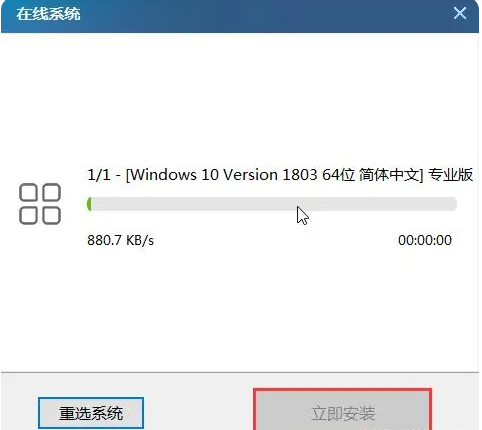
如何ghost手动重装系统
ghost操作系统支持一键安装,同时也可以通过ghost手动安装系统,但是大多数用户都不懂如何手动ghost安装系统,教大家使用ghost手动安装系统的详细步骤。
4.在弹出的窗口中默认选项点击“是”。

5.等待win10系统安装完成重启电脑,此时要拔掉U盘,以免重启时再次进入PE界面。

6.重启后会进入系统部署阶段,等待部署完成进入win10系统桌面。

总结:
关于大白菜重装系统教程图解的相关内容就为大家介绍到这,希望能够为大家提供到帮助。
电脑重装系统软件哪个好用
电脑重装系统软件哪个好用?在我们系统出现蓝屏,系统崩溃等情况时系统重装是一个非常好的解决方法。现在重装系统软件较多,小编今天就给大家整理几款较好电脑重装系统软件。






